Программаторы для AVR микроконтроллеров (USB, COM, LPT). Миниатюрный USB программатор для AVR микроконтроллеров Программаторы для авр контроллеров
В данной статье мы опишем „шаг за шагом” этапы изготовления USBasp программатора для микроконтроллеров AVR . В отдельных статьях приведем описание установки драйверов для операционных систем Windows XP и Windows 7 (x64/x86). В конце поста размещена ссылка с необходимой документацией для изготовления программатора USBasp своими руками.
Программатор USBasp, благодаря своей простоте в изготовлении и использовании недорогих и широкодоступных элементов, стал очень популярным среди радиолюбителей. Его параметры работы не уступают профессиональным и дорогим программаторам микроконтроллеров AVR.
Основные характеристики программатора USBasp
- Работает с несколькими операционными системами – Linux, Mac OS X и Windows – включая Windows 8!
- Не требует внешнего питания.
- Умеет программировать со скоростью вплоть до 5kB/s
- Есть вариант (Switch 2) снижения скорость программирования – для процессоров с кварцем меньше 1,5 Мгц
- Обеспечивает напряжение для программирования (Switch 1) 5 вольт
- Указание работы программатора с помощью светодиода
Перед началом работы, стоит ознакомиться с последовательностью всех выполняемых действий, а именно:
- Выбор схемы/рисунка печатной платы
- Перенос рисунка печатной платы на фольгированный стеклотекстолит
- Травление печатной платы в растворе хлорного железа
- Сверление отверстий
- Монтаж элементов (пайка)
- Программирование Atmaga8 программатора
- Подключение программатора к компьютеру
- Установка драйверов – Windows XP, Windows 7
- Выбор программы с поддержкой USBasp
Существует много версий USBasp программатора, но все они основаны на главной схеме, автором которой является Thomas Fischl . Прошивка микроконтроллера программатора также является его авторством.
Оригинальная схема программатора:

В данном случае за основу была выбрана оригинальная схема. Поскольку использование перемычек в оригинальной схеме не совсем удобно, было принято решение использовать DIP переключатели. Так же были изменены некоторые значения резисторов.
Более того, в оригинальной схеме линии TxD и RxD выведены на разъем ISP, хотя это не нужно (точнее не используются на практике).
Ниже приведена схема с внесенными изменениями:

Строительство USBasp программатора
Существует много версий печатной платы данного программатора, некоторые можно найти на официальном сайте USBasp. Однако, была сделана своя на основе выше представленной схемы.
К сожалению, из-за применения DIP переключателей, рисунок платы стал немного сложнее, что привело к применению 2 коротких перемычек, с целью чтобы печатная плата была по-прежнему односторонней.
Ниже результат печатной платы:


Как видно на рисунке, в программаторе не применялись SMD элементы. Пустое пространство на плате „залито” полем массы, главным образом для того, чтобы не вытравливать большое количество меди, а также снизить влияние помех на программатор.
Список элементов используемых в USBasp программаторе:

- R1: 10к
- R2: 180
- R3: 100
- R5, R6: 68
- R7: 2к2
- C1, C2: 22п
- C3: 10мк
- C4: 100н
- LED1: Красный светодиод на 20мА
- LED2: Зеленый светодиод на 20мА
- D2, D3: стабилитроны на 3,6В
- X1: Разъем USB, тип B
- SV1: Гнездо под разъем IDC-10
- Q1: Кварц 12МГц, корпус HC49-S
- SW1: Dip переключатель трехпозиционный
- IC1: Atmega8 (ПРИМЕЧАНИЕ: Не следует использовать микроконтроллер Atmega8 — PU из-за его ограничение максимальной тактовой частотой до 8 МГц!)
Перенос рисунка печатной платы USBasp программатора на стеклотекстолит выполнен с помощью метода ЛУТ (). Как это делать описывать не будем, поскольку данной информации в сети много.
Вкратце скажем, что сначала рисунок в масштабе 1:1 печатается на глянцевой бумаге, затем он накладывается на очищенную и обезжиренную медную сторону стеклотекстолита и фиксируется с помощью бумажного скотча. Далее бумажная сторона тщательно разглаживается утюгом на 3-ке. После все это дело вымачивается в воде и аккуратно очищается от бумаги.


Следующий этап – вытравливание платы в растворе хлорного железа. Во время травления желательно поддерживать температуру раствора не ниже 40 C, поэтому банку с раствором погружаем в горячую воду:

После завершения процесса травления необходимо удалить тонер ацетоном.


Остается теперь только просверлить отверстия. После завершения процесса изготовления платы можно приступать к пайке элементов USBasp программатора, начиная с перемычек.


Готовые к печати (в формате PDF) рисунок печатной платы находится в конце статьи. Вы также можете найти несколько вариантов на официальном сайте проекта.
Первый запуск USBasp программатора
Теперь, когда все детали спаяны, остается только «прошить» микроконтроллер Atmegę8 самого программатора. Для этого нужен отдельный программатор, это может быть, например, STK 200 (LPT порт), STK500 и т. д. LPT программатор подключается к USBasp через разъем IDC-10.
Обратите внимание, что распределение пинов в разъеме оригинального программатора (USBasp) находится справа, в то время как в версии, описываемой в этой статье – слева:


Распределение, показанное на рисунке справа, соответствует тем, которые применяет компания Atmel в своих оригинальных программаторах. Такое распределение уменьшает риск возникновения помех во время программирования в случае применения длинных проводов от программатора к контроллеру, так как каждая сигнальная линия экранирована массой, кроме MOSI.
На время программирования включите режим SELF путем переключения DIP переключателя № 3 в положение ON. Благодаря этому появляется возможность запрограммировать Atmega8. После завершения программирования, положение переключателя (3) должна быть переведено в состоянии OFF.
Последнюю версию прошивки можно скачать с официального сайта. Рекомендуем версию для Atmega8, которая находится в архиве: usbasp.2011-05-28.tar.gz.
Обратите внимание, чтобы перед программированием Atmega8 необходимо выставить фьюзы которые имеют следующие значения:
- # для Atmega8: HFUSE=0xC9 LFUSE=0xEF
- # для Atmega48: HFUSE=0xDD LFUSE=0xFF

В случае успешного программирования, подключаем программатор к USB разъему компьютера, при этом должен загореться красный светодиод, а компьютер должен оповестить об обнаружении нового оборудования.
Установка драйверов USBasp программатора
Способ установки драйверов программатора описан в отдельных статьях, там же имеются и сами драйвера. Ниже приведены прямые ссылки на эти статьи:
- Установка драйверов для программатора USBasp под Windows XP
- Установка драйверов для программатора USBasp Windows 7 x64/x86
Программы для работы программатора USBasp
Самой популярной программой, поддерживающей программатор USBasp, это консольная программа AVRdude. Так же существует множество производных программ, использование которых намного удобнее. Они представлены в статье Сравнение программ для поддержки программатора USBasp.
С развитием компьютерной техники, с каждым разом становится все меньше и меньше компьютеров оснащенных COM и LPT портами. Это в свою очередь вызывает затруднения, в частности у радиолюбителей, связанные с сопряжением средств программирования микроконтроллеров с персональным компьютером.
В данной статье приведено описание USB программатора для микроконтроллеров AVR, который можно собрать своими руками. Построен он на микроконтроллере Atmega8 и способен работать от USB разъема компьютера. Данный программатор совместим с STK500 v2.
Описание USB программатора
USB программатор построен на плате, сделанной из одностороннего фольгированного стеклотекстолита . На плате есть 2 перемычки: одна расположена под разъёмом SPI, вторая перемычка расположена неподалеку от того же разъема.

После того как все детали будут запаяны нужно прошить микроконтроллер Atmega8 прошивкой приведенной в конце статьи. Фьюзы, которые необходимо выставить при программировании микроконтроллера Atmega8, должны выглядеть следующим образом:
- SUT1 = 0
- BOOTSZ1 = 0
- BOOTSZ0 = 0
- CKOPT = 0
- SPIEN = 0
Необходимо напомнить, что в некоторых программах фьюзы выставляются противоположно этому. Например, в программе CodeVisionAVR необходимо проставить галочки напротив вышеперечисленных фьюзов, а в программе PonyProg наоборот.

Программирование Atmega8 через LPT-порт компьютера
Самый быстрый и дешевый способ запрограммировать Atmega8 – применить LPT-программатор для AVR. Подобная схема приведена ниже.

Питание микроконтроллера осуществляется от простого стабилизатора напряжения 78L05. В качестве оболочки для программирования можно использовать программу UniProf.
При первом включении программы и при не подключенном контроллере, нажав кнопку «LPTpins», необходимо настроит выводы LPT-порта следующим образом:

В момент запуска UniProf, она автоматом определяет вид микроконтроллера. Загружаем в память UniProf прошивку Atmega8_USB_prog.hex, отклоняем подключение файла EEPROM.

Выставляем следующим образом фьюзы (для программы UniProF), нажав кнопку «FUSE»:

Для запоминания установок нажимаем все три кнопки «Write». Затем нажав на «Erase» предварительно очищаем память прошиваемого микроконтроллера. После этого уже жмем на «Prog» и дожидаемся завершения прошивки.
Настройка USB программатора
После того как наш микроконтроллер прошит, его необходимо установить в плату USB программатора. Далее подключаем программатор к USB порту компьютера, но пока питание не подаем.
Настройка порта:
Настройка терминала:
Настройка ASCII:
Теперь после всех проделанных процедур, подаем питание на USB программатор. Светодиод HL1 должен промигать 6 раз и затем светится постоянно.
Для проверки связи USB программатора с компьютером 2 раза нажимаем клавишу «Enter» в программе HyperTerminal. Если все в порядке мы должны увидеть следующую картину:
Если это не так проверяем еще раз монтаж, особенно линию TxD.
Далее вводим версию программатора 2.10, так как без этого программатор не будет работать с программами «верхнего уровня». Для этого вводим «2» и нажимаем «Enter», вводим «а» (английская) и нажимаем «Enter». 
USB программатор способен распознавать подключение программируемого микроконтроллера. Выполнено это в виде контроля «подтяжки» сигнала Reset к источнику питания. Этот режим включается и выключается следующим образом:
- «0», «Enter» — режим выключен.
- «1», «Enter» — режим включён.

Изменение скорости программирования (1МГц):
- «0», «Enter» – максимальная скорость.
- «1», «Enter» – сниженная скорость.

На этом подготовительная работа завершена, теперь можно попробовать прошить какой-нибудь микроконтроллер.
(скачено: 1 203)
Узнаем что такое ISP-интерфейс, разберемся с недорогим и удобным программатором USB ISP. Рассмотрим принципиальные схемы простейших программаторов для AVR микроконтроллеров с использованием COM и LPT портов компьютера. Данной информации вполне хватит чтобы прошить большинство моделей AVR микроконтроллеров не только в Linux, но и в других ОС.
Интерфейс внутрисистемного программирования ISP
Для того чтобы записать программу в AVR микроконтроллер вам понадобится программатор.
Программатор - это небольшая электронная схема, которая позволяет подключить микроконтроллер к одному из портов компьютера (COM, LPT, USB) для последующего считывания и записи прошивки (программирования).
Существует достаточно много разнообразных конструкций программаторов для AVR микроконтроллеров, которые подключаются к разным портам компьютера.
Наиболее надежный и удобный вариант - это программатор что подключается к USB-порту, поскольку в новых настольных компьютерах и ноутбуках уже не устанавливают COM и LPT порты.
В готовых устройствах программатор подключается к микроконтроллеру посредством интерфейса ISP (In System Programming) - интерфейс внутрисистемного программирования. ISP интерфейс представляет собою несколько проводников по которым поступает тактовый сигнал и данные для связки программатора с микроконтроллером.
Как правило ISP интерфейс размещают на платах в виде десяти или шести штырьков, к которым посредством подходящего коннектора через шлейф подключается программатор.
Рис. 4. ISP интерфейс на плате.
Назначение пинов в ISP интерфейсе:
- VCC - плюс питания, как правило +5В;
- GND - минус питания, земля (Ground);
- MOSI - вход данных (Master Out Slave In);
- MISO - выход данных (Master In Slave Out);
- SCK - тактовый сигнал (Serial Clock);
- RST - дла подачи сигнала сброса (Reset).
Для внутрисхемного программирования микроконтроллера достаточно всего 4 пина, поскольку питание микроконтроллера может осуществляться от самой схемы где он установлен.
Как подключить программатор к микросхеме-микроконтроллеру AVR если он не впаян в схему? - очень просто, используя те же пины ISP интерфейса, при необходимости запитав при этом микроконтроллер от источника питания.
Программатор USB ISP ASP
Для работы с AVR чипами я приобрел недорогой USB ISP программатор по цене примерно 10$. Такое устройство есть сейчас в продаже во многих отечественных и зарубежных интернет-магазинах, так что с покупкой проблем не должно возникнуть.

Рис. 5. USB ISP - программатор со шлейфом для внутрисхемного программирования AVR микроконтроллеров фирмы ATMEL.
Данный программатор безопасен в использовании, имеет небольшие размеры и поддерживается большинством программ для прошивки микроконтроллеров AVR. USB ISP работает под операционными системами Linux, Mac OS X и Windows. Для Linux никаких драйверов устанавливать не нужно, после подключения программатора к USB порту устройство сразу же определится и будет готово к использованию.
Ниже приведу распиновку коннекторов программатора USB ISP - она нам потом пригодится при подключении к микроконтроллеру.

Рис. 6. Расположение пинов на разъеме USB ISP (распиновка).

Рис. 7. Расположение контактов в гнездах коннектора подключенного к программатору USB ISP.
Что делать если нет возможности купить программатор USB ISP ? - можно программировать микроконтроллеры используя несложные самодельные программаторы что подключаются к COM или LPT порту, но лучше самому изготовить USB ISP при этом один раз запрограммировав микросхему-микроконтроллер для него простым самодельным программатором через COM или LPT порт.

Рис. 8. Принципиальная схема самодельного программатора USB ASP ISP.
Подробную информацию по изготовлению USB ASP, а также печатные платы, драйвера и прошивку для микроконтроллера можно найти на официальном сайте: http://www.fischl.de/usbasp/
К тому же в интернете достаточно много ресурсов по данному свободному программатору, есть много готовых разводок печатных плат, в том числе и в программе SprintLayout, поэтому подробно в данной статье останавливаться на этом не будем.
Программатор с использованием COM-порта
Этот программатор еще называют "программатором Громова", в честь того кто придумал эту схему, создателя программы Algorithm Builder (графическая среда для программирования AVR под Windows используя алгоритмический язык) - Г.Л. Громова.
Данный программатор позволяет программировать AVR чипы используя COM порт компьютера - интерфейс RS232. Для сборки такого программатора потребуется минимум деталей - 3 диода, 7 резисторов, разъем DB-9 или DB-25(в зависимости от того какой ответный разъем установлен у вас в компьютере) и коннектор ISP для подключения к микроконтроллеру (или же просто несколько проводников к чипу). Диоды в схеме можно использовать любые маломощные.

Рис. 9. Принципиальная схема программатора AVR микроконтроллеров через COM порт компьютера.
Для полноты информации ниже приведу распиновку портов RS-232 для вариантов DB-9 и DB-25.

Рис. 10. RS232 - COM Port, DB-9 расположение выводов.

Рис. 11. RS232 COM Port DB-25 - расположение выводов на разъемах.
Программатор с использованием LPT-порта
Как мы знаем, LPT порт компьютера предназначен для подключения локального принтера (Local Printer Port), но тем не менее его часто используют для подключения различных устройств и самоделок. В данном случаем мы можем его использовать для программирования AVR микроконтроллеров, собрав для данной цели очень простую схему что приведена ниже.

Рис. 12. Принципиальная схема программатора для AVR микроконтроллеров с использованием LPT порта компьютера.
Как видим, схема еще проще чем в варианте с , здесь нам нужны всего лишь 4 маломощных резистора и разъем (папа, со штырьками) для подключения к LPT порту компьютера.

Рис. 13. Расположение пинов для разъемов LPT-порта.
Все детали и соединения можно разместить в корпусе LPT-разъема, а для подключения к микроконтроллеру вывести шлейф с коннектором под ISP-интерфейс или же просто необходимые проводники для подключения к микро-чипу.
Программное обеспечение и заметки
Подключив COM или LPT программатор к микроконтроллеру нужно не забыть подать питание на сам микрочип. В качестве источника питания микроконтроллера можно использовать батарейки или блок питания со стабилизатором, это будет наиболее безопасно как для порта компьютера, так и для чипа. О том как использовать мы уже рассматривали.
Под Linux есть очень мощная программа которая умеет работать с USB ASP, COM и LPT программаторами - это программа AVRDUDE , о ней будет идти речь в следующих разделах.
Для прошивки AVR чипов под Windows с использованием данных COM и LPT программаторов нужна программа UniРrof от Николаева, которая представляет собою универсальный программатор для AVR (avr.nikolaew.org).
ВНИМАНИЕ! Будьте предельно внимательны и осторожны при сборке и использовании программаторов с использованием COM или LPT порта компьютера, простой ошибкой можно запросто
подпалить эти порты. Для нормальной работы таких программаторов нужно стараться использовать по возможности максимально короткие проводники от разъема к схеме программатора и микроконтроллеру. Микропроцессор компьютера желательно чтобы имел частоту не более
1-2 ГГц, а в качестве ОС для программирования чипов желательно использовать Win2000 или WinXP.
Также важно знать что переходники USB-RS232 (USB-COM Port) скорее всего не будут работать с программатором Громова, заработают возможно только те у которых стоят более новые микросхемы, так что лучше искать машину с родным COM-портом.
Заключение
Программаторы что рассмотрены в статье - это всего лишь несколько наиболее доступных и простых решений из большого списка программаторов для AVR: USBTinyISP, AVR-Doper, AVR vusbtiny, AVRISP-MkII, программаторы на FTDI и другие.
Теперь в любом случае вы сможете собрать доступный вам программатор и прошить хотя бы одну микросхему, на основе которой можно собрать другой более удобный программатор или же какое-то устройство.
В следующей статье мы разберемся как подключить разные модели AVR микроконтроллеров к программатору, узнаем где брать информацию о распиновке микроконтроллеров.
Сегодня расскажу, о недорогим и очень простом программаторе USBAsp v.2.0 для микроконтроллеров AVR (основанный на дизайне Томаса Фишла), с его помощью можно прошивать контроллеры AVR по интерфейсу ISP (не выпаивая его с платы), а самое главное, можно прошить загрузочный сектор на контроллерах Arduino.
Технические параметры
Напряжение питания: 5 В, DC
Интерфейс: USB 2.0
Программирование/ чтение: Atmel (AVR)
Габариты: 70 мм x 18 мм x 10 мм
Поддержка операционных систем: Windows XP / 7 / 8 / 8.1 / 10.
Общие сведения
Программатор USBAsp распространяется и открытым исходным кодом, так что при желании можно изготовить самому, скачав печатную плату и прошивку с сайта Thomas, из-за этого в различных интернет магазинах существует различные варианты программатора с одинаковым функционалом. В моем случае буду рассказывать о USBAsp V2.0 китайского производителя LC Technelogy.

Программатор собран на синий печатной плате, слева расположен USB-разъем необходимый для подключения к компьютеру. В центре располагается контроллер ATmega8A, рядом установлен кварцевый резонатор на 12 МГц и электрическая обвязка (резисторы, конденсаторы). Справа расположен 10-контактный разъем (два ряда, по пять выводов, шагом 2.54 мм), обеспечивающий обмен данными с прошиваемым микроконтроллером (интерфейс ISP). В комплекте поставляется кабель, с каждой стороны которого, установлен разъем IDC (10 выводов), для простоты прошивки некоторых плат (например Arduino), советую приобрести адаптер-переходник с 10-pin на 6-pin. Назначение выводов программатора USBAsp можно посмотреть на рисунке ниже, вид на стороне программатора.

Назначение выводов:
1 – MOSI
2 – VCC
3, 8, 10 – GND
4 – TXD
5 – RESET
6 – RXD
7 – SCK
9 – MISO
Световая индикация
Красный светодиод G - Включен
Красный светодиод R - Обмен данными
Перемычки
JP1 — POWER,
управляет напряжением на разъеме ISP VCC (вывод 2), можно установить на + 3.3В, + 5В или вовсе убрать перемычку, если программируемое устройство, имеет собственный источник питания.
JP2 — SERVICE,
обновления прошивки USBasp.
JP3 — SLOW,
программирования на низких скоростях, если программируемое устройство, работает на частоте ниже 1.5 МГц, SCK (вывод 7) уменьшит частоту с 375 кГц до 8 кГц.
Принципиальная схема программатора USBAsp V2.0 можно посмотреть на рисунке ниже.

Список поддерживаемых AVR микроконтроллеров:
Mega Series:
ATmega8, ATmega8A, ATmega48, ATmega48A, ATmega48P, ATmega48PA, ATmega88, ATmega88A, ATmega88P, ATmega88PA, ATmega168, ATmega168A, ATmega168P, ATmega168PA, ATmega328, ATmega328P, ATmega103, ATmega128, ATmega128P, ATmega1280, ATmega1281, ATmega16, ATmega16A, ATmega161, ATmega162, ATmega163, ATmega164, ATmega164A, ATmega164P, ATmega164PA, ATmega169, ATmega169A, ATmega169P, ATmega169PA, ATmega2560, ATmega2561, ATmega32, ATmega32A, ATmega324, ATmega324A, ATmega324P, ATmega324PA, ATmega329, ATmega329A, ATmega329P, ATmega329PA, ATmega3290, ATmega3290A, ATmega3290P, ATmega64, ATmega64A, ATmega640, ATmega644, ATmega644A, ATmega644P, ATmega644PA, ATmega649, ATmega649A, ATmega649P, ATmega6490, ATmega6490A, ATmega6490P, ATmega8515, ATmega8535,
Tiny Series:
ATtiny12, ATtiny13, ATtiny13A, ATtiny15, ATtiny25, ATtiny26, ATtiny45, ATtiny85, ATtiny2313, ATtiny2313A
Classic Series:
AT90S1200, AT90S2313, AT90S2333, AT90S2343, AT90S4414, AT90S4433, AT90S4434, AT90S8515, AT90S8535
Can Series:
AT90CAN128
PWN Series:
AT90PWM2, AT90PWM3
Установка драйвера USBAsp на Windows 8/10
Подключаем программатор к USB порту на компьютере, если все нормально, на плате загорится красный светодиод. Далее операционная система начнет поиск драйвера

Так как, в операционной системе нету необходимого драйвера, в «Диспетчере устройств » появится устройство «USBAsp » с восклицательным знаком.

Скачиваем с цифровой подписью, разархивируем и запускаем «InstallDriver.exe»

Драйвер установлен, в «Диспетчере устройств » пропадет восклицательный знак с «USBAsp ».

Установка драйвера на Windows XP и Windows 7 аналогичная, программатор готов к работе.
Программу разработал «Боднар Сергей
», работает не только с китайским программатором USBAsp v.2.0, но и другими программаторами. Первым делом скачиваем программу, разархивируем и запускаем «AVRDUDEPROG.exe
».
В качестве примера, прошью китайскую плату в которой установлен микросхема ATmega328P. В программе, жмем на вкладку «Микроконтроллеры
» и выбираем ATmega328P.

Далее, необходимо выбрать прошивку, в строке «Flash » нажимаем «. . . », переходим в папку «C:\Program Files\Arduino\hardware\arduino\avr\bootloaders\atmega » и выбираем «ATmegaBOOT_168_atmega328.hex », жмем «Открыть »

Подключаем программатор к плате «Arduino UNO R3 », и нажимаем кнопку «Программирование ».

В конце, выйдет диалоговое окно, о удачном окончании программировании.


В моём случае это абсолютный рекордсмен по скорости доставки - около 5 месяцев беспечного блуждания непонятно где. Несмотря на чудовищную задержку по времени, пакет я всё-таки получил, чему несказанно рад, не взирая на недочёты, о коих поведаю ниже. Поскольку у меня весьма плохая память, то нужно было объединить найденную полезную информацию где-то в одном месте в виде памятки, собирать её по крупицам в разных закоулках сети оказалось делом нетривиальным, поэтому оформлю всё это отдельным постом.
USB ISP - самый дешёвый программатор контроллеров AVR, что можно найти в продаже, брался для расширения кругозора и более углубленного изучения AVR.
Обзор в себя включает: описание программатора, как его подключить к чипу, настройку его работы в программах AvrDude Prog, Khazama, Atmel Studio 7, и не только это.
Конечно вместо него можно использовать Arduino UNO с прошитым в него скетчем ArduinoISP, но это не удобно, возня с проводами, особенно если UNO всего одна, отбивает энтузиазм. Проще было заиметь отдельно такой программатор, точнее два. По двум причинам:
1)
Ещё перед покупкой уже из отзывов было понятно, что качество пайки этих устройств страдает, а некоторым ещё и с расколотыми стабилитронами они приходили. Решено было подстраховаться, заказав два.
2)
Один программатор к тому же можно шить другим, переставив перемычку на ведомом устройстве.
Технические характеристики
Поддерживаемые ОС: Windows, MacOS, LinuxПроцессор: Atmega8A
Интерфейс подключения к ПК: USB
Интерфейс программирования: ISP (внутрисхемное)
Напряжение программирования: 5В или 3.3В (в зависимости от положения перемычки JP2)
Частота программирования: 375кГц (по умолчанию) и 8кГц (при замкнутой перемычке JP3)
Поддерживаемые контроллеры: все AVR с интерфейсом SPI
Описание:
Список поддерживаемых микроконтроллеров
ATmega серия
ATmega8 ATmega48 ATmega88 ATmega168 ATmega328ATmega103 ATmega128 ATmega1280 ATmega1281 ATmega16
ATmega161 ATmega162 ATmega163 ATmega164 ATmega169
ATmega2560 ATmega2561 ATmega32 ATmega324 ATmega329
ATmega3290 ATmega640 ATmega644 ATMEGA64 ATmega649
ATmega6490 ATmega8515 ATmega8535
Tiny серия
ATtiny12 ATtiny13 ATtiny15 ATtiny26 ATTINY25ATtiny45 Attiny85 ATtiny2313
Серия Classic
AT90S1200 AT90S2313 AT90S2333 AT90S2343 AT90S4414AT90S4433 AT90S4434 AT90S8515
AT90S8535
CAN серия
AT90CAN128PWM серия
AT90PWM2 AT90PWM3Внешний вид
Комплект поставки минимальный - программатор + шлейф без резинки. В моём случае в удвоенном количестве.
Культура исполнения и вправду хромает, мне в глаза сразу бросились криво припаянные гребёнки. Везде где только можно - имеются следы флюса, причём с окислами, по всей видимости, программаторы давно валялись на складе, а сборка их производилась с присущей китайцам быстротой.







Некоторые отверстия не целиком заполнены припоем

SMD-элементы тоже криво припаяны

Гребёнку чуть позже выровнял, уж больно неприятно на такую раскосую смотреть, элементы пропаял, а плату затем отмыл

Размеры платы несколько больше USB-TTL-конвертера на CP2102

Длина шлейфа около 30см, бытует мнение, что чем короче шлейф, тем лучше. Некоторые его специально укорачивают. Если заказать оригинальный USBASP - там комплектный шлейф уже 50см.

Органы управления на плате
На плате имеются три перемычки, задающие разные режимы работы программатора:JP1 - замыкается в случае обновления прошивки самого программатораПрограмматор, как можно заметить, построен на базе Atmega8 с кварцем на 12МГц. Самый правый верхний элемент, подписанный F1, с перевёрнутой цифрой 4 - самовосстанавливающийся предохранитель, защищает USB-порт ПК/ноутбука, если на прошиваемой плате вдруг произошло короткое замыкание. Под перемычкой JP2 находится LDO-стабилизатор 662К , понижающий напряжение с 5В до 3.3В, если перемычка установлена в правое положение.
JP2 - тройная перемычка, здесь выбирается, какое напряжение будет подаваться на прошиваемый микроконтроллер, либо 5В (левое положение) и 3.3В (правое положение)
JP3 - если её замкнуть, то программирование контроллера будет происходить с пониженной частотой, однако китайцы не стали сюда впаивать гребёнку, т.к. на данной прошивке она не требуется

Установка драйверов
Чтобы начать пользоваться программатором, необходимо сперва поставить на него драйвера. Вставляю любой программатор в USB-порт ПК, звучит сигнал о новом оборудовании, на самом девайсе горит светодиод, но автоматического поиска драйверов не происходит.примечание. перед установкой драйвера необходимо отключить проверку цифровой подписи в Windows1) Скачать , распаковать в удобное место.
2) Зайти в «Диспетчер устройств», например навести курсор на главную кнопку (Win10), нажать ПКМ и выбрать пункт «Диспетчер устройств».

3)
В ветке «Другие устройства» можно увидеть неопознанное устройство USBASP с оранжевым треугольничком - > навести на него курсор, нажать ПКМ -> «Обновить драйверы...»
4)
Указать путь до раннее распакованной папки с драйверами - «libusb_1.2.4.0», нажать «ОК»
5)
«Всё равно установить этот драйвер»
6)
Готово, теперь оранжевый треугольничек пропал, драйвера поставлены

Прошивка собрата
Мне уже было известно до этого, что китайцы продают эти программаторы с не самой свежей прошивкой. Решил сперва обновить прошивку на одном из них, а затем ради интереса сравнить оба программатора в работе. Для этого соединяю шлейфом оба устройства, на ведущем (который вставляю в USB-порт) никакие перемычки не трогаются, а на ведомом программаторе (на котором будем обновлять прошивку) я переставил перемычку с JP2 на JP1 :

Захожу в программу Khazama AVR Programmer, выбираю из выпадающего списка ATmega8 и сперва считаю Flash-память через пункт меню «Command» -> «Read FLASH to Buffer», чтобы cохранить китайскую заводскую прошивку у себя. На всякий случай.
При этом периодически будет выпадать такая ошибка, закрыв окно, программа продолжит работу.
Идёт считывание, которое завершается всплывающим окном об успешном считывании FLASH-памяти в буфер

Теперь нужно сохранить содержимое буфера: «File» -> «Save FLASH Buffer As...». Выбрать удобное место, куда старая прошивка сохранится, дать имя (я например её назвал firmware_1) и дописать расширение *.hex - если его не писать, то она сохранится как просто файл без расширения.

Скачиваю прошивку для программатора с странички, архив usbasp.2011-05-28.tar.gz
(в этом же архиве есть драйвера для Windows, распаковываю содержимое в удобное место.
Тем временем в Khazama загружу скачанную прошивку в буфер. «File» -> «Load FLASH File to Buffer». Выбираю прошивку, где в названии написано atmega8, поскольку прошиваемый программатор на этом чипе.
Как видно, здесь три прошивки - для Atmega8, 48 и 88. В нашем случае Atmega 8 - её и выбираю.
Прошиваю. «Command» -> «Write FLASH File to Buffer». Снова возникает ошибка, но после идёт процесс, завершающийся успехом.



Поскольку в обычном понимании «запрограммировать» означает выставить 1, то при работе со фьюзами всё ровно наоборот, от чего возникает путаница и в этом случае можно по неосторожности заблокировать контроллер и прошить потом его будет уже нельзя. Программа Khazama AVR Programmer удобна просмотром фьюз-битов - там наглядно видно и расписано
, какие из них установлены, а какие нет. 
Находятся они по пути «Command» -> «Fuses and Lock Bits...», откроется окно:
Где по нажатии кнопки «Read All» считаются фьюз- и лок-биты, а пресловутая ошибка успеет вылезти аж 5 раз подряд. Ошибки сыпятся именно на заводской китайской прошивке. Но если вставить в USB-порт недавно прошитый программатор, прошивкой скаченной по ссылке выше, то этих ошибок вылазить уже не будет, однако баги вылезут в другом месте, но о них позже.
Связь с платой Pro Mini (Atmega 168, 3.3V/8MHz)
В этом случае выводы программатора соединяются с выводами платы Pro Mini, как проиллюстрировано на схематичном рисунке ниже. Перемычки не переставляются, т.е. остаётся в положении 5В.Несмотря на то, что плата Pro Mini подписана как 3.3В, на 168-ю Атмегу можно подавать и 5В. Стабилизатор AMS1117 на 3.3В кстати вообще выпаян из платы.


AVRDUDE PROG 3.3
Консольная программа для прошивки микросхем, своего графического интерфейса не имеет, в стоке работает из командной строки, но энтузиастами было написано немало оболочек на неё, для удобства работы с ней. Одна из таких оболочек называется AVRDUDE PROG, созданная русскоязычными разработчиками. Эта оболочка, на мой взгляд удобна как раз для Flash-перепрошивки МК. После её запуска выбирается контроллер, в данном случае Atmega168 и тип программатора - USBasp. После чего можно заниматься записью/считыванием памяти. Что на заводской прошивке, что на новой - в обоих случаях никаких проблем с общением с Atmega168 не возникло. Прошил ради интереса ардуиновский стандартный blink-скетч, экспортированный в бинарный HEX-файл. Всё гладко.



Khazama AVR Programmer
Здесь достаточно выбрать микроконтроллер из выпадающего списка и можно уже работать с памятью/битами.
Однако если на самом программаторе установлена заводская прошивка, периодически будут сыпаться ошибки, о чём выше уже было упомянуто, на новой прошивке - данных ошибок уже нет.

Связь с контроллером ATtiny13A в корпусе SOIC8
Соединение согласно схеме ниже. Но тут всё немного интереснее.
Поскольку голый чип в SMD-корпусе SOIC8, в данном случае я поместил его в переходник SOIC8-DIP8 для удобства соединения с программатором в дальнейшем. Обзор на этот переходник можно почитать .
AVRDUDE PROG 3.3
Тут выбирается из списка одноимённый контроллер, программатор USBasp и, если программатор прошит заводской китайской прошивкой, то все операции проходят ровно и гладко. Однако стоит заменить программатор на другой, с обновлённой прошивкой, то при любой операции возникает ошибка.
Появляется она из-за того, что ни программа, ни программатор не могут автоматически перейти в режим медленного программирования, необходимый для ATtiny13. Но есть как минимум два выхода:
1)
Железный: замкнуть перемычку JP3

2)
Программный: отредактировать файл «programm.ini» в папке с программой AVRDUDE PROG 3.3
Внести туда четыре строчки кода и сохранить. (взято )
progisp=jtag2pdiportprog=COM1portenabled=1
progisp=Usbasp -B 3
portprog=usb
portenabled=0
Примечание. Здесь применён ключ "-B", который и занимается переводом программатора на пониженную частоту программирования. Значение «3» - время в микросекундах

После этого снова запустить AVRDUDE PROG 3.3 и в выпадающем списке программаторов выбрать UsbaspSpeed. Теперь работа с ATtiny13 на программаторе с новой прошивкой будет уже без ошибок, а перемычку JP3 замыкать больше не потребуется в этом случае.

Khazama AVR Programmer
Выбирается контроллер из списка и почти та же ситуация. 
Программатор с заводской прошивкой нормально работает с ATtiny13, если не считать постоянно появляющихся окон с ошибкой, о чём раннее уже рассказывал.
Но с программатором на новой прошивке уже появляется иная ошибка с невозможностью прочесть сигнатуру (цифровую подпись) контроллера.
Но стоит замкнуть перемычку JP3
, и можно спокойно работать

Или просто задать частоту работы из выпадающего списка по пути «Command» -> «Programm Options», я выставил частоту 187.5кГц.

Примечание. Частота программирования должна быть меньше тактовой частоты прошиваемой микросхемы не менее, чем в 4 раза. Но если посмотреть на считанные с ATtiny13 фьюзы, то на последней строчке Int.Rc.Osc. указано 9.6МГц.
Как минимум, у новичка возникнет вопрос - почему на выставленных в KHazame 1.5МГц - появляется та же ошибка? А также почему, если в AtmelStudio написать например код мигания светодиода с частотой раз в секунду и в макросе прописать:
#define f_cpu 9600000 то загрузив код на Attiny13, светодиод будет мигать очень медленно?
- посмотрим на предпоследнюю строчку, где Divide Clock by 8 Internally - это включенный предделитель частоты, который делит эти 9.6МГц на 8, и поэтому реальная частота чипа здесь - 1.2МГц. Поэтому при выборе частоты 187.5кГц или меньше, ошибки исчезают и можно работать нормально с контроллером.

Примечание 2. Способ с выбором частоты в KHazame по скорости работы в несколько раз выигрывает у метода с физическим замыканием перемычки JP3, потому как в последнем случае частота понижается до 8кГц.
Интеграция программатора в Atmel Studio 7
Atmel Studio - среда разработки от фирмы Atmel, но напрямую работать с USBASP, тем более китайским, она не может. Однако благодаря той же программе AVRDUDE, входящий в состав пакета AVRDUDE PROG 3.3, которая будет играть здесь роль посредника, можно соорудить «костыль», а уже в самой среде затем добавить возможность прошивать МК, подключенный через USBASP.Сперва нужно запустить среду, предполагается, что некий код у нас уже написан и собран. В моём примере это простая мигалка светодиодом - Blink.
На верхней панели инструментов выбрать «Tools» - «External Tools...»
Откроется небольшое окно, нажать «Add»
В самом верхнем поле «Title:»
ввести любое удобное название, я написал «Atmega168», т.к. та конфигурация, что приведу чуть ниже относится конкретно к этому контроллеру, и для любого другого контроллера она настраивается индивидуально.
В большом поле наверху, название инструмента будет автоматически продублировано.
Вторая строка, поле «Command:»
- здесь нужно указать путь до файла «avrdude.exe», который находится в папке с вышерассмотренной программой
Третья строка, поле «Arguments:»
необходимо ввести собственно саму конфигурацию
Конфигурация для Atmega168
P m168 -c usbasp -P usb -U flash:w:$(ProjectDir)Debug\$(TargetName).hex:a
-p - наименование контроллера
-с - какой программатор
-P - порт, через который будет заливаться прошивка
-U - какая операция с какой памятью будет производится (в данном случае запись во Flash)
Если нужно настроить для другого МК, то параметр «m168» нужно изменить на соответствующий контроллер, который будет прошиваться. Например «m8» для Atmega8 или «m328p», если Atmega328p. Параметры для других МК смотрите - также там найдёте описания ключей AVRDUDE.
Конфигурация для ATtiny13
После заполнения полей нажать «Apply» и «ОК». Окно закроется

Теперь, если снова кликнуть по «Tools», там появится только что созданный инструмент. И по нажатии по нему откомпилированный код будет автоматически прошит в контроллер.
Но эта операция происходит в два клика, что не очень удобно. Надо вынести этот инструмент на главную панель инструментов, чтобы он был всегда на виду.
Для этого нужно снова зайти в «Tools», затем кликнуть по пункту «Customize...»
Откроется следующее окно:
Перейти во вкладку «Commands» - нажать кнопку «Add Command...»
Ещё одно окно появится. В нём - в левой колонке выбрать «Tools», а в правой колонке выделить «External Command 1». Нажать «OK»
«External Command 1» окажется наверху списка, и, обратите внимание на саму панель инструментов - в интерфейсе появился пункт «Atmega168». 
Но как мне кажется, место ему отведено не совсем удачное, желательно его сдвинуть вправо, для этого нажимается кнопка «Move Down» (одно нажатие = сдвиг на одну позицию вправо). После этого можно закрывать окно по кнопке «Close» и шить чип прямо из студии в один клик через обозреваемый программатор.
При перепрошивке чипа таким методом, на секунду появляется консольное окно AVRDUDE. Но может возникнуть необходимость как-то сохранить этот лог для дальнейшего его просмотра - тогда в окне «External tools» нужно поставить галку на «Use Output window».
И теперь лог будет отображаться в окне вывода, что внизу программы ATmel Studio 7. Данная галка может задаваться отдельно для каждого добавленного в «External tools» контроллера.
Дополнение по фьюзам программатора
Из документа READMI, идущего в комплекте с драйверами и прошивкой для USBASP, позже выяснилось, что разработчик рекомендует выставить определённую конфигурацию фьюз-битов, определяющих работу внешнего резонатора.Минусом khazam"ы является то, что в окне со фьюзами не отображаются HEX-значения выставленных битов. Это уже можно посмотреть в AVRDUDE PROG. Заводские фьюзы, выставленные китайцами, выглядят так (обязательно поставить точку «инверсные» - выделил синим прямоугольником ):


Это нужно снять две галки с «BODEN» и «SUT1» (выделено красным овалом),
поставить две галки на «CKOPT» и «SUT0» (выделено зелёным прямоугольником),
справа в колонке при этом будут отображаться HEX-значения изменённых битов (выделено жирным красным прямоугольником): Lock Byte: 3F
, Fuse High Byte: C9
, Fuse Low Byte: EF
.
Если всё сходится, можно нажимать «программирование»
ВНИМАНИЕ. Злой фьюз-бит RSTDISBL - не трогать ни в коем случае, иначе его установка заблокирует контроллер и прошить потом через USBASP его уже будет нельзя._____________________________________
Выводы
Опробовано, работает. Если khazam не планируется использовать, то в обновлении прошивки для программатора - смысла нет, благо и так прекрасно работает, причём в случае с ATtiny13 никаких правок и перемычек вносить не требуется. Последняя прошивка - почему-то оказалась более капризна в этом плане. Единственное, после получения, плату надо пропаять и отмыть.Список ссылок
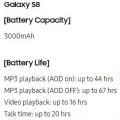 Время работы или сколько держит зарядку Galaxy S8 и S8 Plus 3000 мач на сколько хватает в телефоне
Время работы или сколько держит зарядку Galaxy S8 и S8 Plus 3000 мач на сколько хватает в телефоне Основные команды командной строки
Основные команды командной строки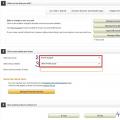 Возможные ошибки и вопросы
Возможные ошибки и вопросы